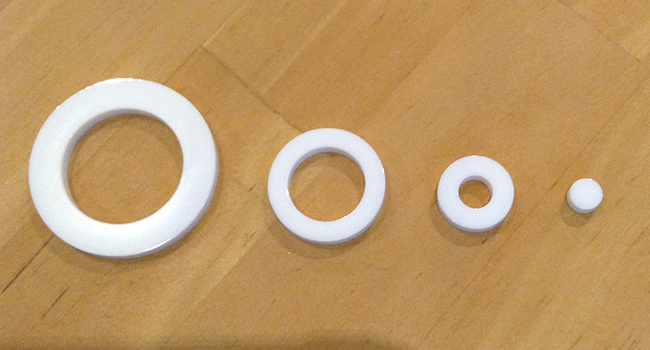
細かいカットや複雑なカットもきれいにできるレーザーカッターですが
形状によっては、カットの順番が重要になる場合があります。
思い通りにカットしたい場合は、カットの順番を考慮してデータを作りましょう。
カットの順番はカット線の色で指定することができます。
指定できる色は以下のものです。
1.赤(R=255,G=0,B=0)■
2.青(R=0,G=0,B=255)■
3.水色(R=0,G=255,B=255)■
4.緑(R=0,G=255,B=0)■
※この順番でカットされます。4色以上使いたい場合はスタッフにご相談ください。
例えばキーホルダーを作るとします。
カットしたい線はキーホルダー自体の形とチェーンを通す穴です。
カットの順番を考慮せずに作ったカット線のデータはこのようになります。

※赤(R=255,G=0,B=0、0.001mm)がカット線です。
※黒(R=0,G=0,B=0)は彫刻です。
このままでもカットはできますが、順番を指定していないので、外側の大きな円からカットされることがあります。
一番外側が先にカットされたことで素材の安定が悪くなってぐらついてしまい、チェーンの穴が予定のカット位置から若干ずれてしまいました。
これを解消するためにカット線の色を変えて順番を指定していきます。
するとこのようになります。
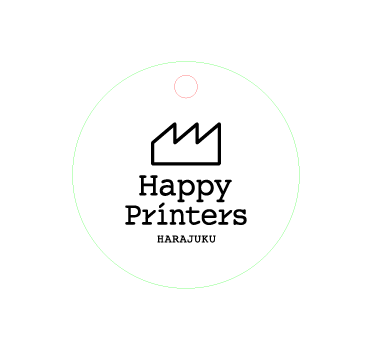
カット順は赤→緑となるので、先にチェーンの穴をカットしてくれます。
これよりも細かいパーツなどを作りたいときはさらに細かい色の指定が必要となります。
例えばこのようなデータの場合はどうでしょう。
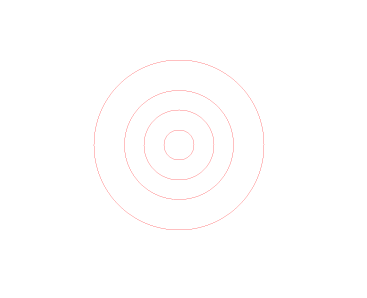


順番を指定していないため外側から順番にカットされた結果、カットされた素材がぐらつくことはもちろん、素材を支えている台の穴からカットした素材が落ちてしまい、その内側のカット線はレーザーがうまくあたらずカットできませんでした。
この場合は以下のように設定します。
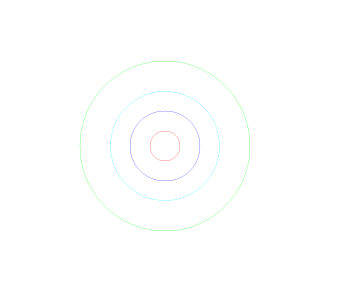
この設定なら赤→青→水色→緑の順番に内側からカットされていくので、素材のぐらつきや落下によるカットの失敗を回避することができます。
このようにカット線の中にカット線があるデータの場合は特に注意が必要なので、
一度カットの順番をイメージし、順番を指定することをおすすめします。